Cara Menghubungkan HP Android Ke Komputer/Laptop
Menghubungkan perangkat Android ke komputer atau laptop dapat dilakukan menggunakan kabel USB atau menggunakan metode koneksi yang lainnya. Kali ini saya akan membahas cara menghubungkan perangkat Android ke komputer dengan menggunakan perantara kabel USB dimana ini merupakan salah satu metode yang paling mudah untuk dilakukan jika Anda menginginkan hp Android Anda dapat terhubung dengan perangkat komputer maupun laptop.
Mengkoneksikan hp Android ke komputer tujuannya beragam, dan pada umumnya kedua perangkat ini disambungkan untuk keperluan transfer file atau data. Data-data tersebut dapat berupa gambar/foto, lagu atau file video. Data apapun yang ingin Anda pindah atau transfer dari Android ke komputer terlebih dahulu kita harus menghubungkan kedua perangkat ini.
Untuk menyambungkan hp Android ke komputer tidak dibutuhkan software apapun. Kita hanya cukup berbekal kabel USB. Dengan kabel USB ini nantinya hp Android dan PC akan tersambung dengan baik dan Anda dapat memulai aktivitas transfer file sesuai kebutuhan Anda. Berikut langkah-langkah untuk menyambungkan hp Android dengan komputer.
Siapkan kabel USB
Colokkan kabel USB ke komputer dan ponsel Android Anda.
Pada perangkat Android, akan muncul notifikasi "USB connected", "USB debugging connected" dan "Connected as USB Storage". Silakan pilih salah satu, misalkan "USB connected".
Selanjutnya akan muncul sebuah menu berupa "USB mass storage". Perhatikan gambar dibawah. Silakan klik "Turn on USB storage".
Perhatikan gambar diatas, silakan tekan tombol "OK".
Kemudian, warna logo Android akan berubah menjadi orange dan terdapat tulisan "USB storage in use", yang artinya ponsel Android Anda sudah terhubung dengan komputer.
Untuk memulai copy data dari komputer ke ponsel atau sebaliknya, silakan masuk ke menu Windows Explorer di komputer Anda. Setelah Anda selesai mengcopy data kemudian Anda ingin keluar, Anda cukup menekan tombol "Turn off USB storage". Dengan begitu, kedua perangkat tersebut tidak lagi terhubung dan Anda bisa melepas kabel USB.
Mengkoneksikan hp Android ke komputer tujuannya beragam, dan pada umumnya kedua perangkat ini disambungkan untuk keperluan transfer file atau data. Data-data tersebut dapat berupa gambar/foto, lagu atau file video. Data apapun yang ingin Anda pindah atau transfer dari Android ke komputer terlebih dahulu kita harus menghubungkan kedua perangkat ini.
Untuk menyambungkan hp Android ke komputer tidak dibutuhkan software apapun. Kita hanya cukup berbekal kabel USB. Dengan kabel USB ini nantinya hp Android dan PC akan tersambung dengan baik dan Anda dapat memulai aktivitas transfer file sesuai kebutuhan Anda. Berikut langkah-langkah untuk menyambungkan hp Android dengan komputer.
Siapkan kabel USB
Colokkan kabel USB ke komputer dan ponsel Android Anda.
Pada perangkat Android, akan muncul notifikasi "USB connected", "USB debugging connected" dan "Connected as USB Storage". Silakan pilih salah satu, misalkan "USB connected".
Selanjutnya akan muncul sebuah menu berupa "USB mass storage". Perhatikan gambar dibawah. Silakan klik "Turn on USB storage".
Perhatikan gambar diatas, silakan tekan tombol "OK".
Kemudian, warna logo Android akan berubah menjadi orange dan terdapat tulisan "USB storage in use", yang artinya ponsel Android Anda sudah terhubung dengan komputer.
Untuk memulai copy data dari komputer ke ponsel atau sebaliknya, silakan masuk ke menu Windows Explorer di komputer Anda. Setelah Anda selesai mengcopy data kemudian Anda ingin keluar, Anda cukup menekan tombol "Turn off USB storage". Dengan begitu, kedua perangkat tersebut tidak lagi terhubung dan Anda bisa melepas kabel USB.




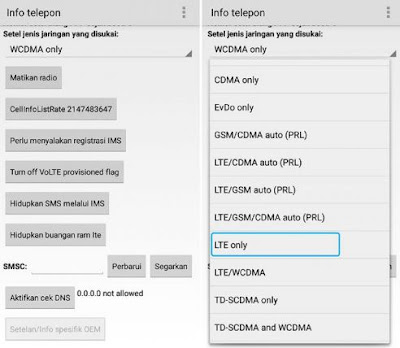




Ko ane ga ada yg seperti itu
Emang klo mau myembungin android ke pc androidnya harus di flashing ?
Tentu saja tidak perlu di flash. Fiturnya sudah ada, hanya saja user interfacenya sedikit berbeda antara satu tipe dengan tipe lainnya.
apa android kitkat bisa
mba kabel usb sudah terhubung ke komp dan hp, tpi notify di hp sya gak ada.. mohon bantuannya..
tks
Terima kasih banyak .....
saya mu mindahin data dari hp ke laptop,tp pas disambungin ga bisa,gmn yah cranya,soalnya laptopnya baru
cara nyambungi hp ke laptop gmn yah soalnya laptpnya baru
ndak ada notifikasi usb yang muncul
Kok gk ada tanda2 nya